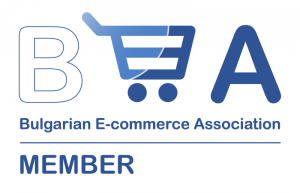Отключете скрития потенциал: 10 съвета и трикове за максимално увеличаване на производителността на вашия телефон Samsung

Готови ли сте да разгърнете пълния потенциал на вашия телефон Samsung? С правилните съвети и трикове можете да презаредите устройството си и да изпитате изцяло ново ниво на производителност. Независимо дали сте технологичен ентусиаст или обикновен потребител, тези експертни стратегии ще ви помогнат да оптимизирате възможностите на вашия телефон Samsung и да го изведете на следващото ниво.
Съвет 1: Оптимизирайте живота на батерията
Един от ключовите фактори, които могат да повлияят на производителността на вашия телефон Samsung, е животът на батерията. За да увеличите максимално живота на батерията на вашето устройство, има няколко неща, които можете да направите. Първо регулирайте яркостта на екрана на по-ниско ниво или активирайте автоматичната яркост. Това ще помогне за пестене на батерията. Второ, деактивирайте ненужните функции като Bluetooth, Wi-Fi и GPS, когато не ги използвате. Тези функции могат бързо да изтощят батерията ви, така че е най-добре да ги изключите, когато не са необходими.
Друг начин за оптимизиране на живота на батерията е чрез управление на вашите приложения. Някои приложения работят във фонов режим и консумират много енергия от батерията. За да предотвратите това, отидете в Настройки > Батерия > Използване на батерията и проверете кои приложения използват най-много енергия. Ако намерите приложения, които не използвате често, помислете дали да ги деинсталирате или да деактивирате фоновата им активност.
И накрая, използването на режими за пестене на енергия може значително да подобри живота на батерията ви. Телефоните на Samsung се предлагат с различни режими за пестене на енергия, които могат да удължат живота на батерията чрез ограничаване на производителността и фонови дейности. Можете да намерите тези режими в приложението Настройки под Батерия > Режим на захранване.
Съвет 2: Изчиствайте редовно кеша и хранилището
С течение на времето вашият телефон Samsung може да натрупа много ненужни данни, което може да забави работата му. Редовното изчистване на кеша и хранилището може да помогне за освобождаване на място и да подобри скоростта на вашето устройство. За да изчистите кеша, отидете в Настройки > Приложения > [Име на приложението] > Съхранение > Изчистване на кеша. Това ще премахне временните файлове, които могат да заемат място и да причинят проблеми с производителността.
В допълнение към изчистването на кеша е важно също така да управлявате вашето хранилище. Започнете с изтриване на неизползвани приложения и файлове, които вече не ви трябват. Можете също да използвате вградения мениджър за съхранение на вашия телефон Samsung, за да идентифицирате големи файлове и приложения, които заемат най-много място. За достъп до мениджъра за съхранение отидете на Настройки > Грижа за устройството > Съхранение > Анализиране на хранилището.
Ако откриете, че често ви изчерпва мястото за съхранение, обмислете използването на облачни услуги за съхранение като Samsung Cloud или Google Drive, за да съхранявате вашите файлове. Това ще ви помогне да освободите място на вашето устройство и ще гарантира, че производителността на телефона ви няма да бъде засегната от недостатъчно място за съхранение.
Съвет 3: Персонализирайте началния си екран
Началният екран на вашия телефон Samsung е вратата към всички ваши приложения и функции. Като персонализирате началния си екран, можете да го направите по-ефективен и персонализиран според вашите нужди. Започнете, като организирате приложенията си в папки въз основа на категории. Това ще улесни бързото намиране и достъп до вашите приложения.
Можете също така да добавите изпълними модули към началния екран за лесен достъп до любимите ви приложения или информация. Например можете да добавите джаджа за времето, която показва текущите метеорологични условия, или джаджа за календар, която показва вашите предстоящи събития.
Освен това телефоните на Samsung предлагат различни опции за персонализиране на началния екран. Можете да промените тапета, да добавите преки пътища към често използвани настройки и дори да използвате теми, за да промените напълно външния вид и усещането на вашия телефон. За достъп до тези опции за персонализиране натиснете продължително върху празно място на началния екран и изберете „Настройки на началния екран“.
Като персонализирате началния си екран, можете да създадете персонализиран и ефективен интерфейс, който подобрява цялостното ви потребителско изживяване.
Съвет 4: Използвайте вградените функции и приложения на Samsung
Телефоните на Samsung се предлагат с набор от вградени функции и приложения, които могат да подобрят производителността и функционалността на вашето устройство. Една такава функция е Multi Window, която ви позволява да стартирате две приложения едновременно на вашия екран. Това може да бъде особено полезно, когато трябва да изпълнявате няколко задачи едновременно или да сравнявате информация от различни приложения.
Друга полезна функция е Samsung Pay, дигитален портфейл, който ви позволява да извършвате плащания с телефона си. Samsung Pay е съвместим както с NFC, така и с MST технологията, което означава, че можете да го използвате на повечето платежни терминали, дори ако те нямат NFC възможности.
Освен това телефоните на Samsung предлагат разнообразие от приложения за продуктивност като Samsung Notes, Samsung Health и Samsung Calendar. Тези приложения са предназначени да ви помогнат да останете организирани, да проследявате целите си за здраве и фитнес и да управлявате графика си ефективно.
За да изследвате и да се възползвате от тези вградени функции и приложения, просто отворете чекмеджето с приложения на вашия телефон Samsung и започнете да изследвате. Ще се изненадате от набора от инструменти и функционалности, които са ви достъпни.
Съвет 5: Възползвайте се от възможностите на камерата на Samsung
Телефоните на Samsung са известни със своите впечатляващи възможности на камерата. За да увеличите максимално производителността на камерата на вашия телефон Samsung, има няколко съвета и трикове, които можете да следвате. Първо се запознайте с настройките и режимите на камерата. Телефоните на Samsung предлагат набор от режими на снимане като професионален режим, панорама и нощен режим, които могат да ви помогнат да заснемете различни видове снимки при различни условия на осветеност.
Второ, експериментирайте с различни техники за снимане. Например, опитайте да използвате правилото на третините, за да композирате вашите снимки или да изследвате различни ъгли и перспективи. Можете също така да експериментирате с различни условия на осветление, за да заснемете уникални и креативни снимки.
И накрая, възползвайте се от наличните инструменти за редактиране на вашия телефон Samsung. Телефоните на Samsung се предлагат с вграден фоторедактор, който ви позволява да регулирате различни аспекти на вашите снимки като яркост, контраст и наситеност. Можете също така да прилагате филтри и ефекти, за да подобрите допълнително вашите снимки.
Като изследвате и експериментирате с възможностите на камерата на вашия телефон Samsung, можете да правите зашеметяващи снимки и да улавяте незабравими моменти с лекота.
Съвет 6: Защитете телефона си с биометрични данни и други функции за сигурност
Защитата на вашия телефон Samsung е от решаващо значение за защитата на вашите лични данни и гарантирането на поверителността на вашата информация. Телефоните на Samsung предлагат няколко функции за сигурност, които могат да ви помогнат да защитите вашето устройство. Една от най-разпространените функции за сигурност е биометричното удостоверяване, което включва опции като сканиране на пръстови отпечатъци и лицево разпознаване.
За да настроите биометрично удостоверяване на вашия телефон Samsung, отидете в Настройки > Биометрични данни и сигурност > Биометрични данни. Оттам можете да регистрирате своя пръстов отпечатък или да настроите лицево разпознаване. Биометричното удостоверяване предоставя удобен и сигурен начин за отключване на вашия телефон и достъп до вашите приложения и данни.
В допълнение към биометричното удостоверяване, телефоните на Samsung също предлагат функции като Secure Folder, която ви позволява да създадете частно и криптирано пространство на вашето устройство за съхранение на чувствителни файлове, документи и приложения. Можете да получите достъп до защитена папка, като плъзнете надолу върху панела за известия и докоснете иконата за защитена папка.
И накрая, не забравяйте да активирате Find My Mobile на вашия телефон Samsung. Find My Mobile е функция, която ви помага да намерите телефона си, ако е изгубен или откраднат. Освен това ви позволява дистанционно да заключите устройството си, да изтриете данните си или да позвъните на телефона си, за да ви помогне да го намерите.
Като използвате тези функции за сигурност, можете да гарантирате, че вашият телефон Samsung е защитен от неоторизиран достъп и да запазите личната си информация защитена.
Съвет 7: Активирайте опциите за разработчици за разширено персонализиране
Ако сте технологичен ентусиаст и искате да изведете персонализирането на вашия телефон Samsung на следващото ниво, активирането на опциите за разработчици е задължително. Опциите за разработчици ви дават достъп до разширени настройки и функции, които не са налични по подразбиране. За да активирате опциите за разработчици на вашия телефон Samsung, отидете на Настройки > Всичко за телефона > Информация за софтуер > Номер на компилация. Докоснете номера на компилация няколко пъти, докато видите подкана, която гласи „Вече сте разработчик“.
След като сте активирали опциите за разработчици, можете да получите достъп до тях, като отидете в Настройки > Опции за разработчици. Оттам можете да изследвате набор от опции за персонализиране, като промяна на скоростта на анимацията, активиране на USB отстраняване на грешки и дори настройка на производителността на процесора.
Важно е обаче да се отбележи, че опциите за разработчици са предназначени за напреднали потребители и извършването на промени без подходящи познания може да доведе до нестабилност на системата или други проблеми. Винаги е добра идея да проучите и разберете последиците от всички промени, които правите в опциите за разработчици.
Като активирате опциите за разработчици, можете да отключите изцяло ново ниво на персонализиране и да приспособите производителността на вашия телефон Samsung към вашите специфични предпочитания.
Съвет 8: Поддържайте телефона си актуализиран с най-новия софтуер
Софтуерните актуализации са от съществено значение за поддържане на производителността и сигурността на вашия телефон Samsung. Samsung редовно пуска софтуерни актуализации, които включват корекции на грешки, подобрения на производителността и нови функции. За да проверите за актуализации на софтуера на вашия телефон Samsung, отидете в Настройки > Актуализация на софтуер > Изтегляне и инсталиране.
Важно е да поддържате телефона си актуализиран с най-новия софтуер, за да сте сигурни, че се възползвате от най-новите подобрения и корекции за сигурност. Актуализациите на софтуера също могат да помогнат за коригиране на проблеми с производителността или грешки, които може да имате.
В допълнение към системните актуализации е важно също така да поддържате актуализирани вашите приложения. Разработчиците често пускат актуализации на своите приложения, за да адресират грешки, да въведат нови функции или да подобрят производителността. За да актуализирате вашите приложения, отидете в Google Play Store и докоснете иконата на менюто в горния ляв ъгъл. Оттам отидете на Моите приложения и игри и докоснете Актуализиране на всички.
Като поддържате своя телефон и приложения на Samsung актуализирани, можете да гарантирате, че устройството ви работи гладко и ефективно.
Съвет 9: Използвайте Smart Switch на Samsung за прехвърляне на данни и настройки
Ако надграждате до нов телефон Samsung, Smart Switch на Samsung е удобен инструмент, който може да ви помогне да прехвърлите данните и настройките си от старото устройство на новото. Smart Switch поддържа различни типове данни като контакти, съобщения, снимки, видеоклипове и дори приложения. Това е удобен начин да гарантирате, че няма да загубите важни данни по време на прехода.
За да използвате Smart Switch, ще трябва да инсталирате приложението както на стария, така и на новия си телефон Samsung. След инсталиране следвайте инструкциите на екрана, за да свържете двете устройства и изберете данните, които искате да прехвърлите. След това Smart Switch ще се погрижи за останалото и ще прехвърли вашите данни безпроблемно.
Smart Switch също ви позволява да прехвърляте данни от устройства, които не са на Samsung, което го прави универсален инструмент за всеки, който преминава към телефон на Samsung.
Съвет 10: Редовно архивирайте и възстановявайте телефона си
Не на последно място, от решаващо значение е редовно да архивирате вашия телефон Samsung. Архивирането на вашия телефон гарантира, че имате копие на вашите важни данни в случай на загуба, повреда или случайно изтриване. Телефоните на Samsung предлагат различни опции за архивиране, включително Samsung Cloud, Google Drive и външни устройства за съхранение.
За да архивирате вашия телефон Samsung с помощта на Samsung Cloud, отидете в Настройки > Акаунти и архивиране > Архивиране и възстановяване > Архивиране на данни. Оттам можете да изберете данните, които искате да архивирате, и да изберете дали да архивирате в Samsung Cloud или външно устройство за съхранение.
Архивирането на вашия телефон не само защитава вашите данни, но също така улеснява възстановяването на вашите настройки и съдържание, когато преминете към ново устройство или след възстановяване на фабричните настройки.
Заключение - Разгръщане на пълния потенциал на вашия телефон Samsung
Вашият телефон Samsung е мощно устройство с набор от възможности и функции, които могат да подобрят вашето потребителско изживяване. Като следвате тези 10 съвета и трика, можете да отключите скрития потенциал на вашия телефон Samsung и да увеличите максимално неговата производителност.
От оптимизиране на живота на батерията и изчистване на кеша до персонализиране на вашия начален екран и използване на вградените функции на Samsung, тези стратегии са предназначени да ви помогнат да извлечете максимума от вашето устройство. Независимо дали сте случаен потребител или технологичен ентусиаст, тези съвети ще ви дадат възможност да поемете контрола върху вашия телефон Samsung и да изпитате гладка и безпроблемна работа.
Не се задоволявайте със средна производителност, когато бихте могли да извлечете максимума от вашия телефон Samsung. Следвайте тези съвети, проучете възможностите и отключете скрития потенциал, който се крие във вашето устройство. Пригответе се да откриете цял нов свят от възможности с вашия телефон Samsung!
Няма намерени мнения
Напиши отзив